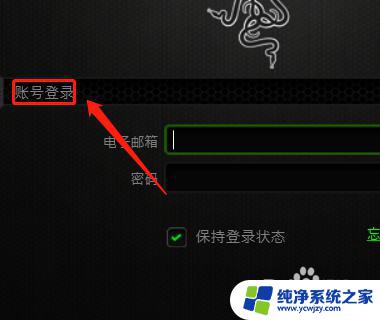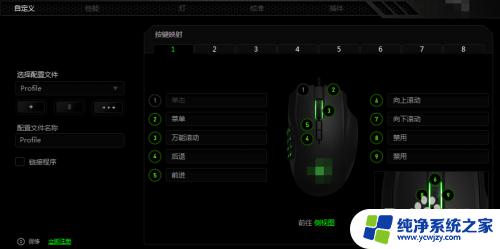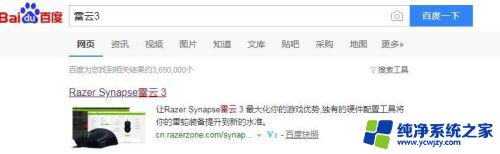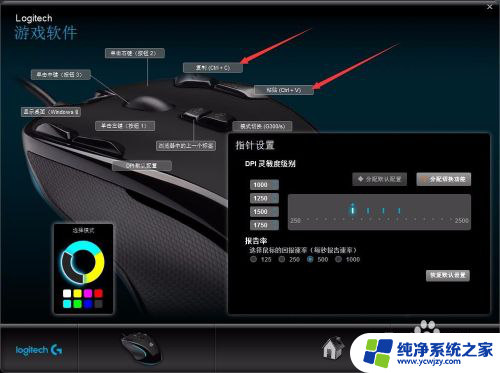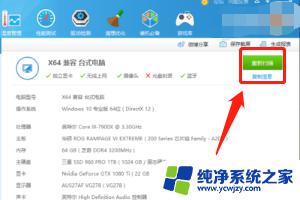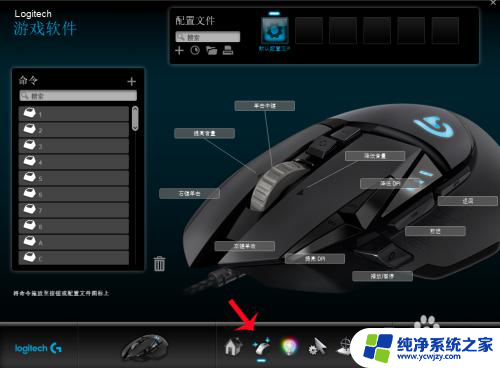雷蛇鼠标设置宏
雷蛇鼠标是许多游戏玩家钟爱的品牌之一,其强大的性能和精准的操作让玩家在游戏中能够更加顺畅地进行操作,而设置宏则是许多玩家常用的功能之一,通过设置宏可以让鼠标在游戏中实现更加复杂的操作,提高游戏体验。接下来我们将详细介绍雷蛇鼠标的宏设置方法,帮助玩家更好地利用这一功能。

工具/原料
系统版本:windows10系统
品牌型号:雷蛇鼠标
雷蛇鼠标宏怎么设置1、打开电脑进入后,双击雷蛇鼠标的驱动程序进入。
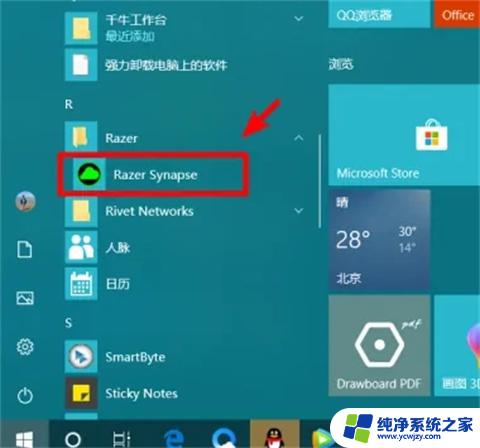
2、进入雷蛇驱动程序后,需要登录相关的账号,如果没有账号可以创建后进行登录。

3、登录完毕后,在界面中可以看到自己的鼠标信息,点击上方的宏选项。
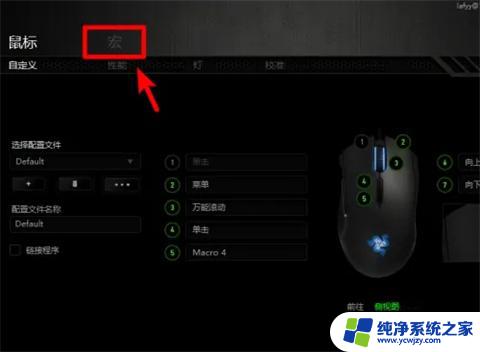
4、点击后在宏设置界面,选择左侧的录制选项。
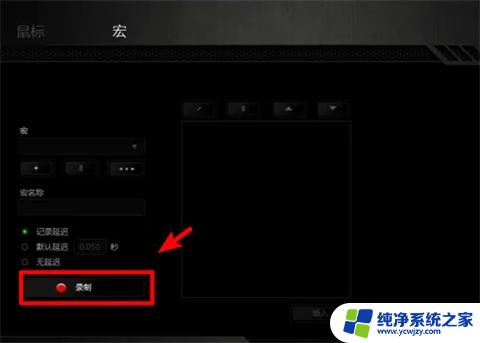
5、进入录制界面后,就可以执行相关的动作,进行宏录制。录制结束后,点击左侧的停止。
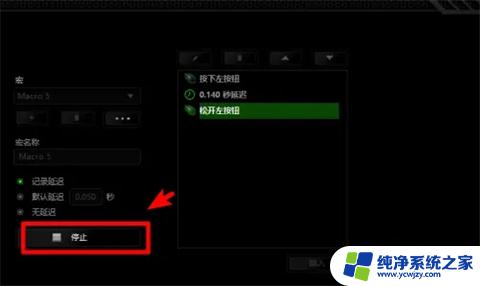
6、停止后也可以对录制的动作进行编辑,比如。点击上方的删除图标,删除相关的动作。
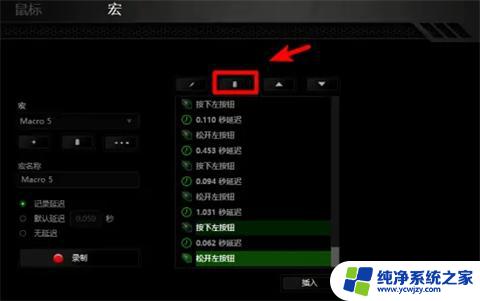
7、在编辑界面,也可以点击上方的编辑图标,来修改动作之间的延迟时间。
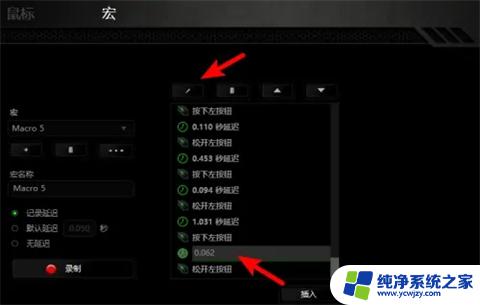
8、将宏设置成功后,我们返回到鼠标自定义界面,点击相关的按键进行自定义。

9、点击后点击上方的默认选项,选择下方的宏选项。

10、点击选择需要设置的宏后,在播放选项中。可以选择播放一次或者重复播放等,选择完毕后点击保存。保存后按下鼠标的按钮,即可执行宏动作。
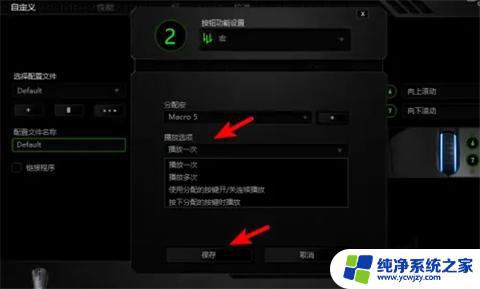
1、打开电脑进入后,双击雷蛇鼠标的驱动程序进入。
2、进入雷蛇驱动程序后,需要登录相关的账号,如果没有账号可以创建后进行登录。
3、登录完毕后,在界面中可以看到自己的鼠标信息,点击上方的宏选项。
4、点击后在宏设置界面,选择左侧的录制选项。
5、进入录制界面后,就可以执行相关的动作,进行宏录制。录制结束后,点击左侧的停止。
6、停止后也可以对录制的动作进行编辑,比如。点击上方的删除图标,删除相关的动作。
7、在编辑界面,也可以点击上方的编辑图标,来修改动作之间的延迟时间。
8、将宏设置成功后,我们返回到鼠标自定义界面,点击相关的按键进行自定义。
9、点击后点击上方的默认选项,选择下方的宏选项。
10、点击选择需要设置的宏后,在播放选项中。可以选择播放一次或者重复播放等,选择完毕后点击保存。保存后按下鼠标的按钮,即可执行宏动作。
以上就是有关雷蛇鼠标设置宏的全部内容,如果有遇到相同情况的用户,可以按照小编的方法来解决。